ほぼすべての電子入札システムで、脱JAVA環境へ移行
実は半年くらい前から全国の電子入札システムの仕様が変更されてきています。どのような変更か簡単に言うと、従来は電子入札システムにはJAVAというソフトが必要だったのですが、このJAVAが不要になった(脱JAVA環境になった)のです。脱JAVA環境にいち早く移行したのは東京電子自治体共同運営(都下の自治体の電子入札システム)で、R2年3月に早々と脱JAVA環境へ移行しました。そして、この9月14日から東京都においても脱JAVA環境へと移行しました。

ここで気をつけたいのが電子入札を行うパソコンの環境設定です。今までJAVAを前提にしていたものが180度変わってしまったので、パソコンの環境も変えてあげる必要があります。まずは、お持ちの電子証明書に応じて各認証局のHPから脱JAVA環境に対応した新しいソフト(環境ツール)をダウンロードして、アップデートしていただければと思います。
ちなみに、お手元のパソコンが新しい脱JAVA環境に対応しているか否かを確認するには、『電子入札補助アプリ』というアプリ?ソフト?がインストールされているか否かで判断できます。これが入っていない場合はパソコン環境が古いということになるので、今すぐアップデートすることをおススメします。
さて、問題はそのあとです。
アップデートを行い、動作確認が正常にできたはずなのに動かない!という場合は、Internet Explorerの設定でひと手間必要です。そのひと手間というのは、上記の東京都のお願いにも記載されていますが、今までのJAVA環境下で必ず行っていた『互換表示設定』の解除です。互換表示設定の解除方法は2ステップで簡単にできますので、画像を参照してやってみてください。
互換表示設定を解除する方法
ここではお問い合わせが多い互換表示設定についてのみご説明します。上記の東京都のお願いには「TLS1.2の有効化」も必要とありますが、これは既に設定されていることが多いためここでの説明は割愛いたします。詳細は東京都HPに「パソコン設定の手引き」をご覧ください。
①Internet Explorerを開き、右上に歯車の⚙(歯車)のマークをクリックします。すると、なにやら色々表示されるので、下から3つめくらいにある『互換表示設定』を選択します。
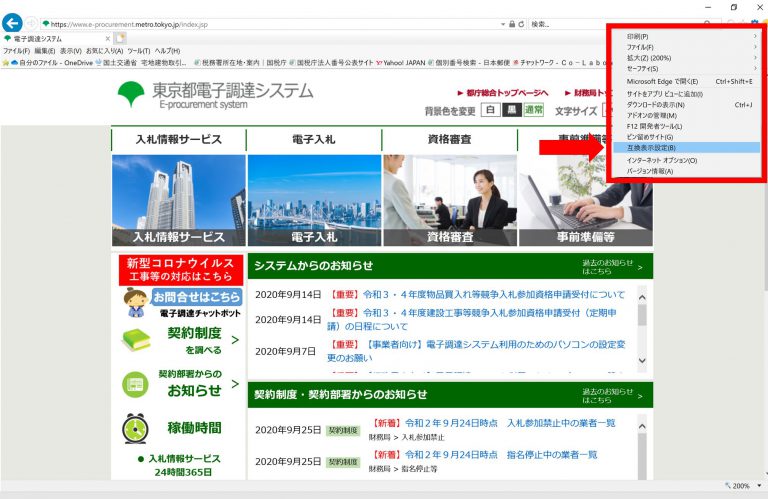
②互換表示設定を開くと、画面左上に「互換表示設定の変更」と書いたウインドウが出てきます。ここで確認したいのが、下段の「互換表示に追加したWebサイト」の欄です。ここに東京都や共同運営のURLが入っている場合はそのままでは動かないので、選択→削除を行ってください。

互換表示設定の解除は以上で完了です。そのまま電子入札システムを使いたい場合は、一度Internet Explorerを右上の×で閉じていただき、新たに立ち上げた方がよいでしょう。それでもうまくいかないときはパソコン本体を再起動してみると解決することもあります。

経審や入札参加登録という手続き業務に加え、私たちが提供するサービスの1つに『 入札環境の最適化 』があります。これは、貴社が「どの役所の、どの業種の、どれくらいの金額の工事」を受注したいのかというゴール地点を明確にし、そこから“逆算”して経審や建設業財務諸表に戦略的に取り組むというコンサルティングサービスです。しかし、実は物理的な意味でも最適化をサポートしています。それが電子入札環境(パソコン環境)の構築です。
パソコンに詳しい方でも電子入札環境となると急に不安になる方も多く、認証局や自治体のヘルプデスクは電話がつながらないといった声も聞かれ、ご好評いただいています。実際に札入れをするときに慌てずに済むよう、日ごろから電子入札環境の確認とアップデートを心がけましょう!
